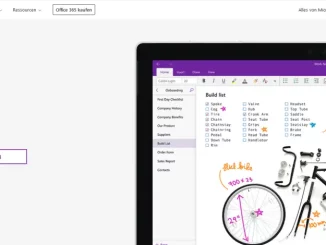Ein schneller Windows-Start kann Zeit und Nerven sparen, insbesondere, wenn du deinen PC regelmäßig nutzt.

Es gibt mehrere bewährte Maßnahmen, um die Startzeit deutlich zu verkürzen, ohne dass du tief ins System eingreifen musst. Im Folgenden findest du meine ausführliche Übersicht mit praxisnahen Tipps, die besonders hilfreich sind.
1. Autostart-Programme deaktivieren
Warum es hilft:
Viele Programme starten automatisch beim Hochfahren von Windows, selbst wenn du sie nicht jedes Mal benötigst. Je mehr davon aktiv sind, desto länger dauert der Boot-Vorgang.
So geht’s:

Drücke Strg + Shift + Esc, um den Task-Manager zu öffnen. Klicke auf den Reiter „Autostart“. Hier kannst du sehen, welche Programme beim Systemstart geladen werden. Deaktiviere alle Einträge, die du nicht zwingend benötigst. Zum Beispiel Spotify, Skype, Adobe Updater oder OneDrive, wenn du es nicht nutzt.
2. Schnellstart aktivieren (nur bei Windows 10 & 11)
Was ist der Schnellstart?
Beim Schnellstart wird der Kernel und der Treiberstatus gespeichert, ähnlich wie beim Energiesparmodus. Das verkürzt die Boot-Zeit, also die Zeit, die Windows zum hochfahren benötigt, erheblich.
Aktivierung:
- Öffne die Systemsteuerung > Energieoptionen
- Klicke links auf „Auswählen, was beim Drücken des Netzschalters geschehen soll“
- Klicke auf „Einige Einstellungen sind momentan nicht verfügbar“
- Aktiviere das Häkchen bei „Schnellstart aktivieren (empfohlen)“
⚠️ Hinweis: Der Schnellstart kann Probleme verursachen, wenn du dual boot nutzt oder regelmäßig BIOS/UEFI-Einstellungen änderst.
3. SSD statt HDD-Festplatte verwenden
Warum eine SSD?
Eine SSD (Solid State Drive) ist um ein Vielfaches schneller als eine klassische Festplatte (HDD). Das Betriebssystem bootet in der Regel in unter 10 Sekunden, wenn Windows auf einer SSD installiert ist.
Umstieg in der Praxis:
Wenn du noch eine HDD nutzt, lohnt sich der Umstieg auf eine interne SATA-SSD oder besser noch eine NVMe-SSD (z. B. über M.2-Slot). Viele PCs erlauben den einfachen Einbau, weil sie dafür einen Steckplatz haben. Danach musst du Windows neu installieren oder klonen.
4. Systemdienste und Hintergrundprozesse prüfen
So gehst du vor:
- Drücke Windows + R, gib msconfig ein und bestätige.
- Gehe zum Reiter „Dienste“, aktiviere „Alle Microsoft-Dienste ausblenden“
- Jetzt siehst du nur Drittanbieter-Dienste. Deaktiviere alles, was nicht zwingend nötig ist (z. B. Updater von Herstellersoftware, Druckdienste, Gaming-Overlays).
Vorsicht: Nicht zu viel deaktivieren. Dienste wie Antivirus oder Treiberkomponenten sollten aktiv bleiben.
5. UEFI statt BIOS nutzen (wenn möglich)
Moderne Systeme starten schneller, wenn sie UEFI statt dem alten BIOS verwenden. In der Regel ist UEFI bei neuen PCs standardmäßig aktiviert, aber bei älteren Systemen kann ein Wechsel möglich sein, oft zusammen mit der Umstellung auf GPT-Partitionierung.
Das bringt vor allem in Kombination mit SSDs einen Performance-Schub.
6. Virenscanner prüfen und ggf. wechseln
Einige Drittanbieter-Virenscanner (z. B. Avast, Norton) belasten den Systemstart stark. Der in Windows integrierte und auf das Betriebssystem abgestimmte Windows Defender ist mittlerweile sehr leistungsstark und meist die bessere Wahl, wenn es um eine Kombination aus Schutz und Geschwindigkeit geht.
7. Windows-Updates und Treiber aktuell halten
Veraltete Systemkomponenten oder Treiber können den Startvorgang ebenfalls verzögern. Achte daher auf folgende Punkte:
- Gehe zu Einstellungen > Windows Update und installiere alle verfügbaren Updates.
- Nutze den Geräte-Manager, um Treiber für Chipsatz, Grafikkarte und Netzwerk zu aktualisieren.
Tipp: Für Mainboards bieten Hersteller (z. B. ASUS, MSI, Gigabyte) eigene Tools zur Treiberaktualisierung an.
8. Temporäre Dateien und Systemmüll löschen
Warum?
Ein zugemülltes System verlangsamt nicht nur den Alltag, sondern kann auch beim Hochfahren bremsen.
Tools zur Reinigung:
- Datenträgerbereinigung (in Windows integriert)
- CCleaner (kostenlos, mit Vorsicht zu verwenden)
- Windows-Speicheroptimierung unter Einstellungen > System > Speicher
👉 Windows bereinigen und schneller machen
9. Boot-Menü optimieren (nur bei Dualboot oder Bootmanager)
Wenn du mehrere Betriebssysteme installiert hast, kann die Anzeige des Bootmenüs die Startzeit verlängern. Die Wartezeit lässt sich unter msconfig > Start verkürzen, z. B. auf 5 Sekunden.
10. Windows neu installieren (Clean Install)
Wenn alle Stricke reißen und der PC einfach nicht mehr flott startet, kann eine komplette Neuinstallation von Windows Wunder wirken. Dabei wird unnötiger Ballast entfernt. Idealerweise kombinierst du dies direkt mit dem Einbau einer SSD-Festplatte.
Achtung: Vorher unbedingt alle Daten sichern!
Fazit: Kleine Änderungen, große Wirkung
Gerade in Kombination, etwa Autostart-Aufräumen + Schnellstart + SSD-Nutzung, lassen sich teils mehrere Minuten beim Windows-Start einsparen. Die meisten Maßnahmen sind auch für Laien durchführbar und erfordern keine Spezialsoftware.